Hai acquistato un nuovo telefono Android, ma non sai come trasferire i dati da un dispositivo Android all'altro? Fortunatamente, la migrazione dei dati tra dispositivi Android non è più un problema. Questa guida ti offre 6 metodi diversi per trasferire i tuoi dati in modo efficiente. Iniziamo.
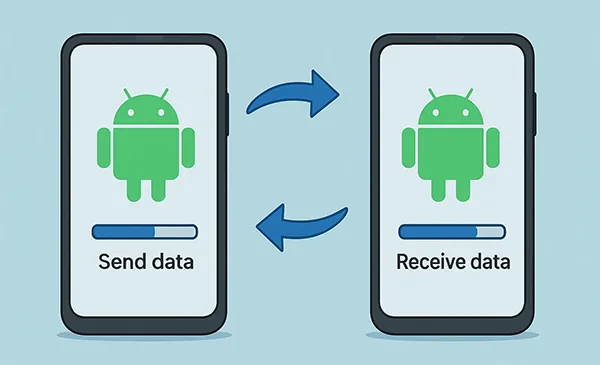
- Parte 1: Come trasferire dati da Android ad Android tramite iReaShare Phone Transfer
- Parte 2: Come trasferire da Android ad Android tramite Android Switch
- Parte 3: Come trasferire dati su un nuovo telefono Android tramite Samsung Smart Switch
- Parte 4: Come trasferire dati da un dispositivo Android a un altro tramite Google Backup
- Parte 5: Come inviare dati dal vecchio telefono al nuovo telefono tramite Quick Share
- Parte 6: Come copiare Android su Android tramite trascinamento della selezione
- Parte 7: Domande frequenti sul trasferimento di dati da Android ad Android
Diamo un'occhiata veloce a questi metodi:
| Metodo | Professionisti | Contro |
|---|---|---|
| Trasferimento telefonico iReaShare | 1. Trasferimento completo di vari tipi di dati 2. Supporta trasferimenti multipiattaforma (da Android a iOS, ecc.) 3. Trasferisci dati senza perdita di dati 4. Grande compatibilità e nessuna pubblicità |
1. Richiede un computer e l'installazione di un software separato 2. Avere un costo per tutte le funzionalità |
| Interruttore Android | 1. Parte integrata e senza soluzione di continuità della configurazione iniziale del telefono 2. Trasferisce un'ampia gamma di dati, inclusi i dati delle app 3. Metodo ufficiale e sicuro di Google |
1. Disponibile solo durante la configurazione iniziale di un nuovo dispositivo 2. Potrebbe non trasferire tutti i dati dell'app per ogni app |
| Interruttore intelligente Samsung | 1. Molto completo, trasferisce una vasta gamma di dati 2. Supporta sia connessioni wireless che cablate 3. Può trasferire dati da telefoni non Samsung a un nuovo Samsung 4. Ottimizzato per dispositivi Samsung |
1. Principalmente per trasferire dati a un telefono Samsung 2. Il trasferimento via cavo richiede un cavo o un adattatore specifico |
| Backup di Google | 1. Processo di backup automatico e senza intervento dell'utente 2. Non è necessaria alcuna connessione fisica tra i telefoni 3. È possibile ripristinare i dati anche se il vecchio telefono non è disponibile |
1. Limitato ai dati sottoposti a backup sul tuo account Google 2. Lo spazio di archiviazione gratuito è limitato (15 GB condivisi con altri servizi Google) 3. Non trasferisce tutti i tipi di file o le impostazioni |
| Condivisione rapida | 1. Estremamente veloce per il trasferimento di file in locale 2. Non è richiesta alcuna connessione Internet; utilizza Bluetooth/Wi-Fi Direct 3. Semplice e integrato nella maggior parte dei moderni telefoni Android |
1. Solo per trasferire singoli file o foto/video 2. Non adatto per una migrazione completa del sistema 3. Portata limitata; i dispositivi devono essere vicini tra loro |
| Trascina e rilascia | 1. Controllo manuale completo sui file da trasferire 2. Non è necessario alcun software speciale o connessione Internet 3. Funziona con qualsiasi computer |
1. Noioso e dispendioso in termini di tempo per grandi quantità di dati 2. Non trasferisce contatti, messaggi, dati delle app o impostazioni 3. Richiede un computer e cavi USB |
Parte 1: Come trasferire dati da Android ad Android tramite iReaShare Phone Transfer
iReaShare Phone Transfer è un'applicazione multipiattaforma progettata per semplificare il trasferimento dati tra telefoni. È nota per la sua interfaccia intuitiva e la capacità di trasferire un'ampia varietà di tipi di dati, inclusi contatti, messaggi, foto, video, musica e altro ancora, tra diversi sistemi operativi. Puoi utilizzarla per trasferire i tuoi dati da Android ad Android in un'unica volta.
Caratteristiche principali di iReaShare Phone Transfer:
* Copia i dati direttamente da Android ad Android.
* Supporta il trasferimento di foto , video, musica, documenti, contatti, app, SMS, ecc.
* È supportato il trasferimento dati wireless tra dispositivi Android .
* Spostamento stabile dei dati tramite USB tra dispositivi mobili.
* Fornisce 4 modalità di trasferimento: da Android ad Android, da Android a iOS, da iOS ad Android e da iOS a iOS .
* Compatibile con Android 6.0 o versioni successive e iOS 5.0 o versioni successive, inclusa l'ultima versione.
Scarica iReaShare Phone Transfer.
Scarica per Win Scarica per Mac
Ecco come trasferire tutto da Android ad Android con 1 clic:
-
Dopo aver scaricato iReaShare Phone Transfer, installalo sul tuo computer. Quindi aprilo sul desktop.

-
Utilizza cavi USB per collegare al computer sia il vecchio che il nuovo telefono Android e abilita la funzione di debug USB su entrambi i telefoni cellulari.
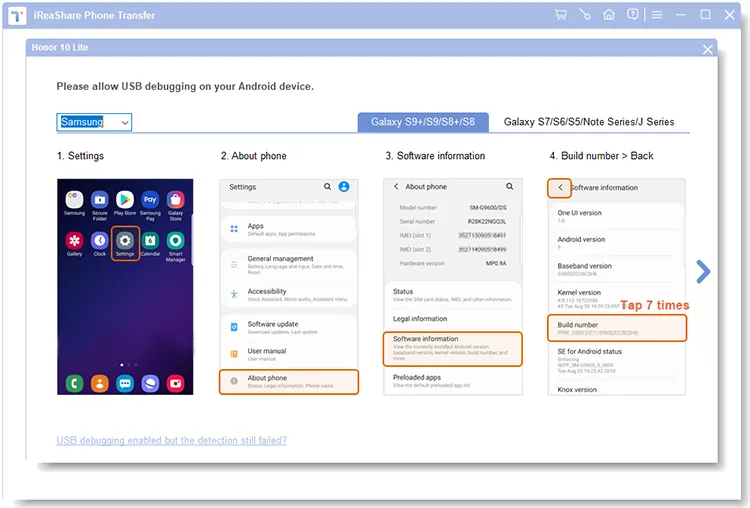
-
Assicurati che i telefoni " Sorgente " e " Destinazione " siano identificati correttamente. In caso contrario, usa il pulsante " Inverti " per invertirli. Ora seleziona i tipi di dati che desideri trasferire dall'elenco visualizzato sullo schermo. Fai clic su " Avvia copia ".

-
L'applicazione inizierà a copiare i dati selezionati dal vecchio telefono a quello nuovo. Attendi il completamento del processo.

Ecco la guida video:
Parte 2: Come trasferire da Android ad Android tramite Android Switch
L'app Android Switch, sviluppata da Google, è uno strumento di trasferimento dati progettato per aiutare gli utenti a spostare le proprie informazioni da un dispositivo a un nuovo dispositivo Android. Puoi utilizzarla per spostare i tuoi dati dal tuo vecchio telefono Android al tuo nuovo dispositivo Android. A proposito, supporta Android 9.0 o versioni successive, quindi non puoi utilizzarla su un telefono Android molto vecchio.
Android migra su un nuovo telefono con Android Switch:
-
Accendi il tuo nuovo telefono Android. Quindi installa l'app sul tuo vecchio telefono Android dal Google Play Store.
-
Assicurati che entrambi i tuoi telefoni, vecchio e nuovo, siano carichi e connessi a una rete Wi-Fi. Durante la configurazione del tuo nuovo telefono Android, ti verrà chiesto di copiare app e dati da un vecchio dispositivo.
-
Se non disponi di un cavo compatibile, ti verrà data la possibilità di trasferire i dati in modalità wireless. È qui che entra in gioco l'app Android Switch.
-
Il nuovo telefono ti guiderà al tuo vecchio telefono per connetterti e iniziare il trasferimento. Potrebbe essere necessario scansionare un codice QR o inserire un PIN per stabilire una connessione sicura.
-
Puoi scegliere quali tipi di dati desideri copiare sul tuo nuovo telefono. Il tempo necessario dipenderà dalla quantità di dati da trasferire. Tieni entrambi i dispositivi vicini e accesi fino al completamento del processo.
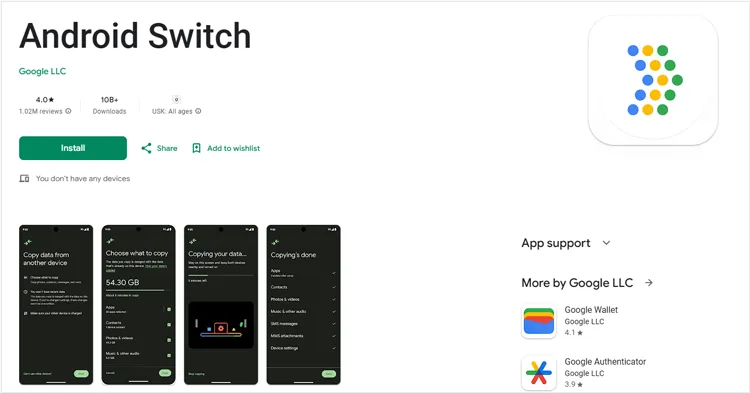
Parte 3: Come trasferire dati su un nuovo telefono Android tramite Samsung Smart Switch
Samsung Smart Switch è una potente applicazione proprietaria progettata specificamente per i dispositivi Samsung Galaxy. È un'ottima scelta per trasferire dati da qualsiasi dispositivo Android o iOS a un nuovo telefono Samsung Android .
Per spostare i dati da Android a Samsung con Smart Switch:
-
Assicurati che Smart Switch sia installato sia sul tuo vecchio telefono Android sia sul nuovo telefono Samsung (spesso è preinstallato sui nuovi dispositivi Samsung).
-
Sul nuovo telefono, apri Smart Switch e seleziona " Ricevi dati ". Sul vecchio telefono, scegli " Invia dati ".
-
Puoi scegliere di collegare i telefoni in modalità wireless o tramite cavo USB. Per il trasferimento via cavo, avrai bisogno di un cavo da USB-C a USB-C o di un cavo da USB-A a USB-C con un adattatore.
-
Il nuovo telefono analizzerà il tuo vecchio dispositivo e ti mostrerà un elenco dei dati trasferibili. Seleziona i dati che desideri spostare. Ora tocca " Trasferisci " per iniziare la migrazione dei dati. Tieni entrambi i telefoni vicini e carichi fino al completamento del trasferimento.

Parte 4: Come trasferire dati da un dispositivo Android a un altro tramite Google Backup
Google Backup è un metodo fantastico e intuitivo per il trasferimento dati. Esegue automaticamente il backup dei dati del tuo vecchio telefono Android sul tuo Account Google, consentendoti di ripristinarli facilmente su un nuovo dispositivo Android.
Per ripristinare i dati su un nuovo telefono Android da Google Backup:
-
Sul tuo vecchio telefono, vai su Impostazioni > " Google " > " Backup ". Assicurati che " Esegui backup su Google Drive " sia attivato e che i tuoi dati siano stati sottoposti a backup di recente. Oppure attiva " Backup di Google One " e fai clic su " Esegui backup ora ".
-
Durante la configurazione del tuo nuovo telefono Android, accedi con lo stesso account Google che utilizzavi sul tuo vecchio dispositivo. Durante la configurazione, ti verrà chiesto di ripristinare da un backup. Seleziona il backup del tuo vecchio telefono.

-
Puoi scegliere quali dati ripristinare, inclusi contatti, cronologia chiamate, impostazioni, app e altro ancora. Tocca " Ripristina ".
-
Il nuovo telefono Android scaricherà e ripristinerà i tuoi dati in background. Tieni presente che questo metodo non sempre trasferisce foto e video direttamente; in genere vengono sincronizzati tramite Google Foto.

Parte 5: Come inviare dati dal vecchio telefono al nuovo telefono tramite Quick Share
Quick Share è una funzionalità presente sui dispositivi Samsung e su alcuni altri telefoni Android che consente la condivisione rapida e locale di file tra dispositivi senza una connessione di rete. È un'ottima opzione per trasferire un numero limitato di file.
Ecco come fare:
-
Sia sul vecchio che sul nuovo telefono, attiva Quick Share dal pannello Impostazioni rapide o dalle impostazioni del dispositivo.
-
Sul tuo vecchio telefono Android, apri la Galleria, l'app File o qualsiasi altra app e seleziona i file che desideri trasferire (foto, video, documenti, ecc.).
-
Tocca l'icona " Condividi " e seleziona " Condivisione rapida " dalle opzioni. Il tuo nuovo telefono dovrebbe apparire nell'elenco dei dispositivi nelle vicinanze. Toccalo.

-
Sul nuovo telefono apparirà una notifica. Tocca " Accetta " per ricevere i file. Il trasferimento sarà molto veloce grazie alla connessione locale.

Parte 6: Come copiare Android su Android tramite trascinamento della selezione
Per chi preferisce un metodo più diretto, il trascinamento dei file tra dispositivi Android è semplice ed efficace. Collegando entrambi i dispositivi al computer, è possibile trascinare i file con facilità.
Per copiare i dati Android su un altro telefono Android tramite trascinamento della selezione:
-
Utilizza cavi USB per collegare sia il tuo vecchio che il tuo nuovo telefono Android a un computer.
-
Su entrambi i telefoni, scorri verso il basso dalla parte superiore dello schermo e tocca la notifica USB. Cambia la modalità di connessione USB in " Trasferimento file/Android Auto " o " MTP ".

-
Sul computer, apri Esplora file . Quindi apri la cartella di archiviazione interna del tuo vecchio telefono. Accedi alle cartelle contenenti i file che desideri copiare (ad esempio, DCIM per le foto, Musica per i brani musicali).
-
Trascina le cartelle o i file selezionati dalla finestra del vecchio telefono e rilasciali nelle cartelle corrispondenti nella finestra del nuovo telefono.

Parte 7: Domande frequenti sul trasferimento di dati da Android ad Android
D1: Qual è l'app migliore per trasferire tutti i dati da Android ad Android?
App come Samsung Smart Switch, iReaShare Phone Transfer e Google Backup sono tra le migliori per trasferire tutti i tuoi dati. Samsung Smart Switch è particolarmente consigliata per gli utenti Samsung, mentre iReaShare è ottima per tutti i dispositivi Android.
D2: Devo inserire la mia scheda SIM in un nuovo telefono Android prima di trasferire i dati?
Non è necessario inserire la scheda SIM prima di trasferire i dati, poiché la maggior parte dei metodi di trasferimento dati funziona anche senza. Tuttavia, è consigliabile inserire la scheda SIM dopo aver completato il trasferimento, in modo da poter iniziare a utilizzare i servizi cellulari.
D3: Posso copiare tutte le app sul mio nuovo telefono Android?
Sì, la maggior parte delle app può essere trasferita tramite Google Backup, Smart Switch o iReaShare Phone Transfer. Tuttavia, nessuno strumento può trasferire le app di sistema. Inoltre, alcune app potrebbero dover essere reinstallate dal Google Play Store, a seconda del metodo di trasferimento utilizzato.
Conclusione
Trasferire dati da un telefono Android a un altro è semplice, vero? Con i 6 metodi sopra descritti, ora puoi trasferire diversi tipi di dati e persino informazioni di base come contatti, SMS e registri delle chiamate. Se desideri trasferire diversi tipi di dati con un solo clic dopo la configurazione, iReaShare Phone Transfer è la soluzione che fa per te. Presenta il minor numero di requisiti di trasferimento dati e di dispositivo.
Scarica per Win Scarica per Mac
Articoli correlati
Trasferisci file da Android a iPad senza problemi con 6 metodi
Come trasferire i contatti da iPhone ad Android: 6 metodi semplici
Come eseguire il backup della musica su Android: 5 modi per proteggere i tuoi brani
Come clonare segretamente un telefono Android: guida completa per trasferire dati





























































